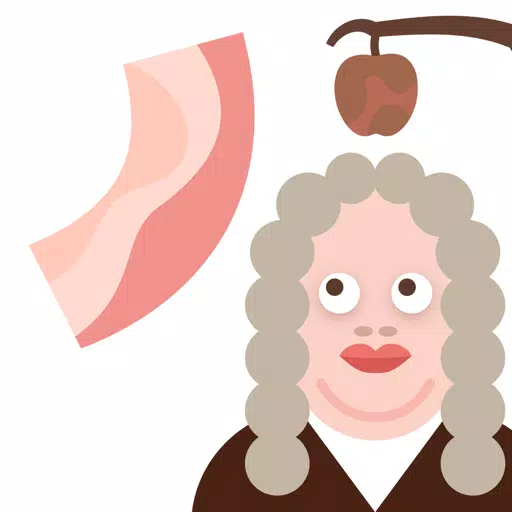Hoe u ‘serialisatiefoutactie nodig hebt’ in klaar of niet
Problemen oplossen "Serialisatiefout Actie nodig" in Ready of niet
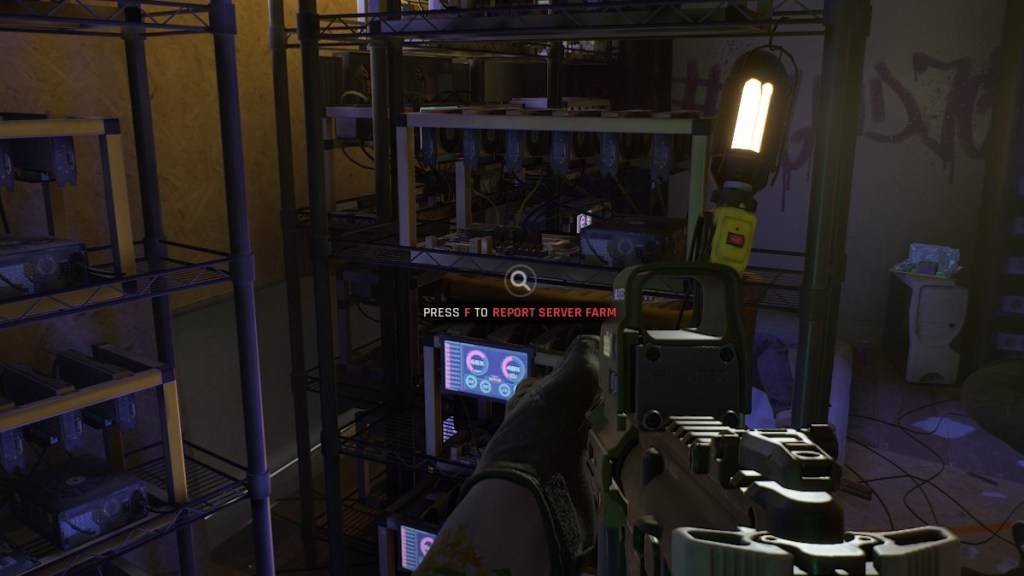
-
Controleer spelbestanden: Dit is de eerste stap voor het oplossen van problemen. Zorg ervoor dat Steam niet in de offline modus staat. In uw Steam -bibliotheek:
- Klik met de rechtermuisknop klaar of niet .
- Selecteer "Eigenschappen".
- Klik op "Lokale bestanden".
- Kies "Controleer de integriteit van gamebestanden".
Steam scant en vervangt eventuele corrupte of ontbrekende bestanden. Probeer het lanceren van de game opnieuw. Als het probleem aanhoudt, ga dan naar de volgende stappen.
-
Mods verwijderen: Verouderde of incompatibele mods, vooral die niet bijgewerkt voor Unreal Engine 5 (na juli 2024), veroorzaken deze fout vaak. Om mods te verwijderen:
- Klik in uw Steam-bibliotheek met de rechtermuisknop op Klaar of niet , selecteer "Beheer", vervolgens "Blader door lokale bestanden."
- Navigeer naar
readyornot \ content \ paks. - Verwijder de map
mod.io.
Dit zal alle mods uitschakelen. Test het spel. Indien succesvol, ga dan naar stap 3.
-
Installeer mods opnieuw (één voor één): Installeer uw mods afzonderlijk opnieuw om de dader te identificeren. Controleer de updatedatum van elke mod op Nexus -mods, mod.io of de bron ervan. Installeer alleen opnieuw mods bijgewerkt na juli 2024 (wanneer klaar of niet overgestapt naar UE5). Installeer er een, test het spel en herhaal. Als de fout terugkeert, is de laatst geïnstalleerde mod het probleem; Sla het over.
-
Installeer opnieuw of niet: Als laatste redmiddel, verwijder en installeerklaar of nietklaarvolledigvolledig. Hoewel minder waarschijnlijk, kan corruptie van harde schijf ook een factor zijn. Verouderde mods zijn echter de meest voorkomende oorzaak van deze fout.
- Klaar of niet* is beschikbaar op pc.
Laatste artikelen


















](https://images.dyk8.com/uploads/18/17380116246797f3e8a8a39.jpg)